Povezava je omejena na Windows 10 z Wi-Fi in omrežnim kablom
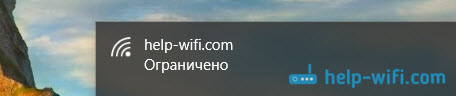
- 1369
- 313
- Ms. Marc Senger
"Povezava je omejena" v sistemu Windows 10 z Wi-Fi in omrežnim kablom
zdravo! Zdaj se bomo ukvarjali s težavo »Omejitev povezave«, ki se zgodi, ko je povezan z internetom v sistemu Windows 10 prek brezžičnega omrežja Wi-Fi ali z uporabo omrežnega kabla. To je verjetno najbolj priljubljena napaka, ki jo je mogoče videti ne le v sistemu Windows 10, ampak tudi v sistemu Windows 8 in Windows 7. Na sedmih je preprosto napisal "brez dostopa do interneta".
Rešitve problema so "omejene" v sistemu Windows 10 različnih. Zdaj bomo poskusili ugotoviti. Z reševanjem iste težave v sistemu Windows 7 sem pred kratkim pripravil podroben članek.
Če ste že naleteli na to težavo, ste verjetno opazili stanje v bližini omrežja Wi-Fi "Omejeno".
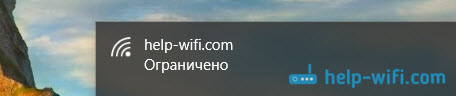
In rumeni klicaji v bližini ikone povezave na obvestilni plošči.

In ko se povežete prek kabla (Ethernet), bo status "Ni internetne povezave". Pred kratkim sem pisal o težavi, ko računalnik sploh ne reagira na povezovanje omrežnega kabla.

Kakor koli že, z Wi-Fi se povežete z internetom ali s kablom, če ste videli takšno napako, potem internet ne bo deloval v računalniku.
Brez dostopa do interneta v sistemu Windows 10: Splošni nasveti o reševanju težave
Najprej razmislite o splošnih, preprostih nasvetih, ki vam lahko pomagajo rešiti to težavo z internetom v sistemu Windows 10. Ni pomembno, kakšno povezavo imate, Wi-Fi ali Ethernet:
- Preprosto zaženite prenosni računalnik in znova zaženite usmerjevalnik (če imate povezavo prek usmerjevalnika).
- Če imate kabelsko povezavo, jo morate preveriti. Poglejte, ali je vse normalno povezano. Če je mogoče, poskusite zamenjati kabel.
- Poskusite izklopiti protivirus.
- Preverite, ali imate internet.
- Če nastavite samo usmerjevalnik in v sistemu Windows 10 ste videli napako "omejeno", potem je težava najverjetneje v nastavitvah usmerjevalnika. Preverite jih in pravilno nastavite parametre povezave ponudniku. In tudi na to temo imamo ločeno navodilo: pri nastavitvi usmerjevalnika piše "brez dostopa do interneta" ali "omejeno".
- Določite težavo: v računalniku, usmerjevalniku ali ponudniku.
In najpomembnejša stvar:
Ugotoviti morate, v čem je težava. Zelo pogosto kriv Wi-Fi usmerjevalnik. Poskusite z njo povezati druge naprave, če internet deluje na njih, potem je težava v vašem prenosnem računalniku. Če po priključitvi druge naprave z usmerjevalnikom internet ne deluje na njej, je težava v usmerjevalniku ali ponudniku interneta. Če želite izvedeti, lahko internet povežete neposredno z računalnikom (brez usmerjevalnika) in preverite delo ali pokličete ponudnika in izveste vse. Če je težava v usmerjevalniku, morate preveriti povezavo kablov nanjo in nastavitve. Nastavite v skladu z navodili, ki jih najdete na našem spletnem mestu.
Če ugotovite, da je težava v računalniku, preberite spodnji članek, bomo razumeli.
In po tradiciji najprej preverimo nastavitve IP in DNS. Trudimo se nastaviti statične naslove ali nastaviti samodejno potrdilo.
Nastavitev naslovov IP in DNS v Windows 10 za internetne težave
Zelo pogosto se lahko pojavi status "omejenega" zaradi težav pri nastavitvi naslovov IP in DNS. Windows 10 v tem primeru ni izjema. Te nastavitve je treba najprej preveriti. In ni pomembno, kako ste povezani z internetom, po zraku ali s kablom.
Pritisnite desni gumb miške na ikoni internetne povezave in izberite Nadzorni center omrežij in skupni dostop.
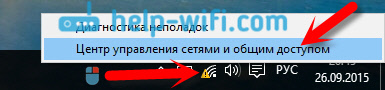
Nato izberite na levi strani Spremenite nastavitve adapterja.
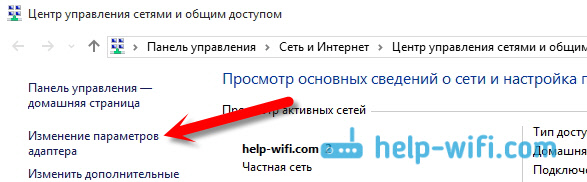
Kliknite z desnim gumbom miške do adapterja, prek katerega je povezan vaš internet in izberite Lastnosti.
- Če je vaša napaka "omejena", ko se povežete prek Wi-Fi, kliknite na adapter Brezžično omrežje.
- Če je kabelska povezava, potem adapter Ethernet.
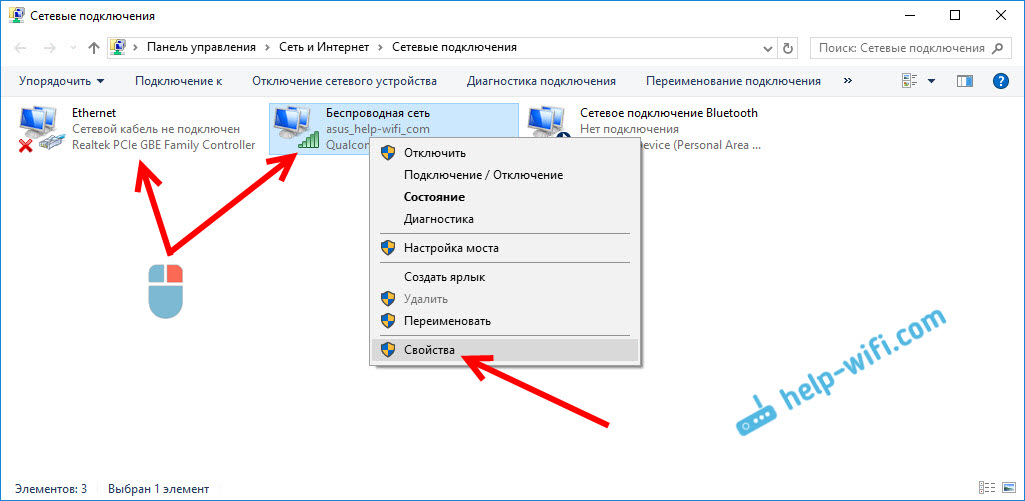
Odpre se okno, v katerem morate poudariti IP različice 4 (TCP/IPv4) In pritisnite gumb Lastnosti.
Če imate tam samodejno prejem IP -a, poskusite nastaviti statične podatke tako, da nastavite preverjanje v bližini elementa Uporabite naslednji naslov IP. Na primer, ti:
- IP naslov - 192.168.1.10 (zadnja številka je lahko drugačna) pod pogojem, da IP vašega usmerjevalnika 192.168.1.1. Morda 192.168.0.1. Lahko pogledate na dno usmerjevalnika na nalepki.
- Maska podomrežja Samodejno bo napisano.
- Glavna vrata Enako kot naslov vašega korenine: 192.168.1.1 ali 192.168.0.1.
- Prednostni strežnik DNS Navedite - 8.8.8.8
- Nadomestni strežnik DNS - 8.8.4.4
Posnetek zaslona za jasnost:
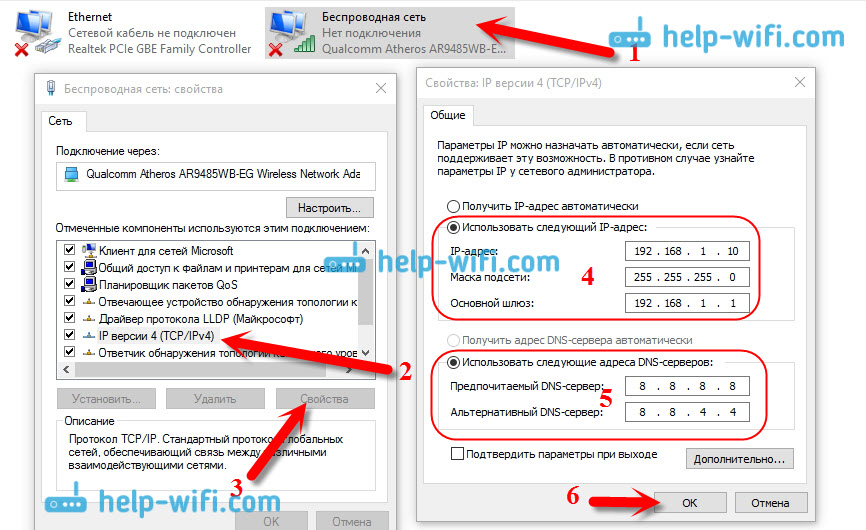
Če imate tam nabor podatkov, poskusite samodejno prejemanje IP in DNS.
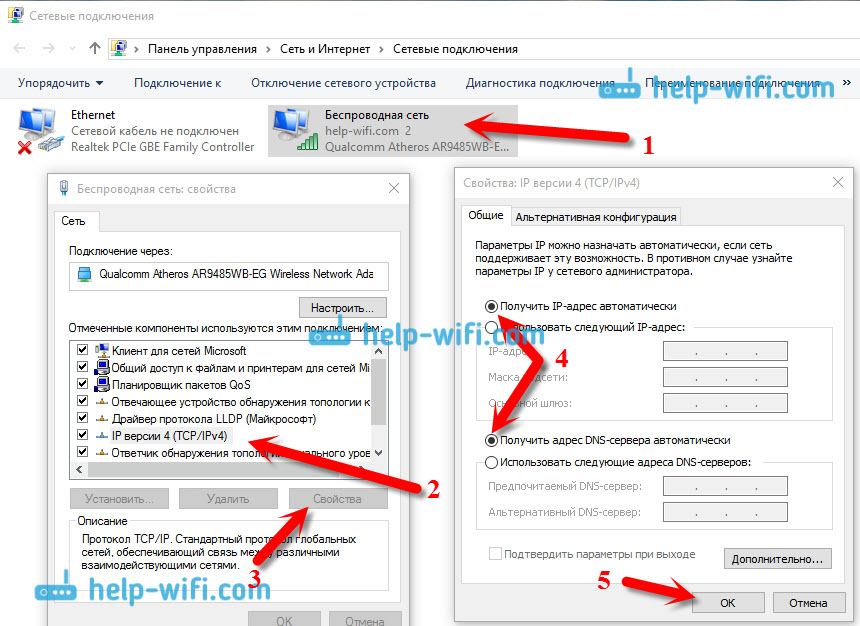
In drug način. IP lahko poskusite samodejno izpostaviti, strežnik DNS.
Po spremembah je priporočljivo znova zagnati računalnik in usmerjevalnik.
Še nekaj nasvetov za reševanje problema
- Če imate napako na prenosnem računalniku, ko je odklopljen iz omrežja, potem poskusite povezati. Zgodi se, da sistem pri delu iz baterije omejuje moč brezžičnega adapterja. Za varčevanje z energijo lahko prepovedujete odklop brezžičnega adapterja. Poskusite to storiti.
- Prav tako lahko poskusite posodobiti gonilnik na brezžični adapter ali omrežno kartico. Odvisno od povezave imate napako. Gonilnik, ki samodejno namesti "ducat", ne deluje vedno stabilno. Za model prenosnika/adapterja prenesite gonilnik z uradnega spletnega mesta in ga namestite. Oglejte si članek: Reševanje težav z gonilnikom brezžičnega adapterja Wi-Fi v sistemu Windows 10. S težavi z odsotnostjo interneta, potem ko so preverili parametre, o katerih sem napisal zgoraj, je treba eksperimentirati s vozniki.
- Preverite, ali je potrditveno polje nameščeno v bližini različice IP 4 (TCP/IPv4) v lastnostih omrežja ali brezžičnega adapterja.
Prav tako lahko preverite, ali imate v nastavitvah usmerjevalnika pravilno regijo. To je mogoče preveriti na nadzorni plošči, običajno na zavihku, kjer je omrežje Wi-Fi uglašeno.
Zgoraj sem že zapisal, da je najpogosteje težava "omejena" v sistemu Windows 10, in obstaja le v "Top Ten", opazimo ga zaradi težav v usmerjevalniku Wi-Fi ali ponudniku interneta. Ali bolje rečeno, v nastavitvah internetne povezave (WAN). Mnogi se soočajo s to težavo pri nastavitvi usmerjevalnika. Če vaš računalnik ne deluje z različnimi omrežji, potem da, težava je v njem.
Posodobitev: še dva načina, ki lahko reši težavo "Limited" v sistemu Windows 10
Te rešitve so me spodbudile v komentarjih. Hvala vsem, ki ste delili koristne informacije!
V prvi metodi bomo vklopili način združljivosti s FIP (spomnim se, da je bila ta metoda uporabljena tudi v sistemu Windows 7 in Windows 8). In v drugi metodi bomo preverili, ali obstajajo nepotrebne komponente v lastnostih vašega adapterja, ki uporabljajo povezavo.
Vključitev načina združljivosti z zvezno standardno obdelavo informacij
Kliknite z desnim gumbom miške na ikono internetne povezave in izberite "Center za nadzor omrežij in splošni dostop". V oknu, ki se odpre, kliknite povezavo z imenom vašega omrežja Wi-Fi. Kot na spodnjem posnetku zaslona.

V novem oknu kliknite gumb "Lastnosti brezžičnega omrežja", nato pa pojdite na zavihek "Access" in kliknite gumb "Dodatni parametri". V bližini "Omogoči to omrežje v bližini načina združljivosti z zveznim standardom obdelave informacij (FIPS)". In pritisnite gumb OK v vseh oknih.
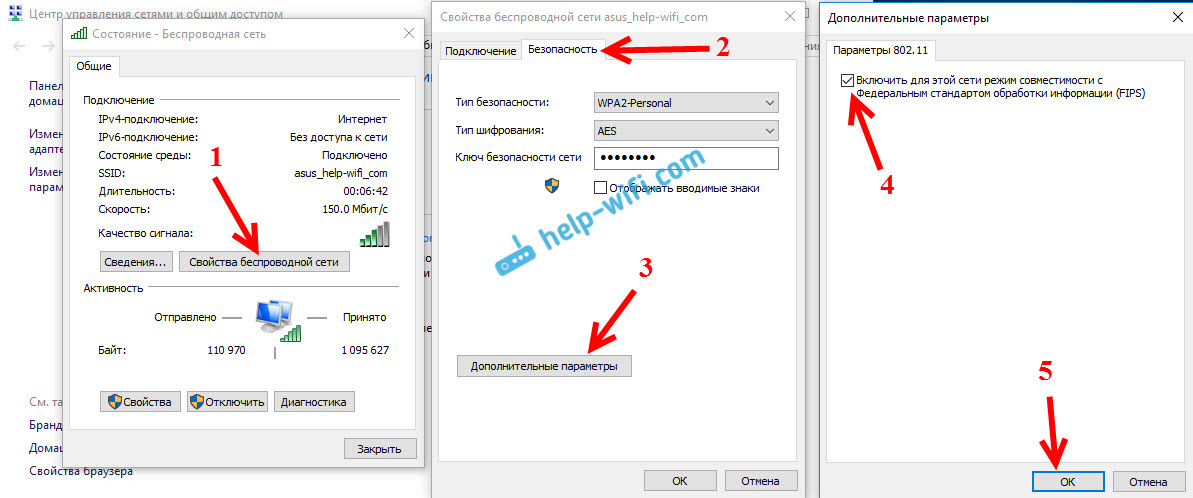
Druga metoda: Preverite seznam komponent v lastnostih vaše povezave.
Odprite okno »Parametri adapterjev«, kliknite enega od adapterjev z desnim gumbom: "Ethernet" ali "Brezžično omrežje", odvisno od povezave interneta (kabel ali Wi-Fi). Izberite "Lastnosti".
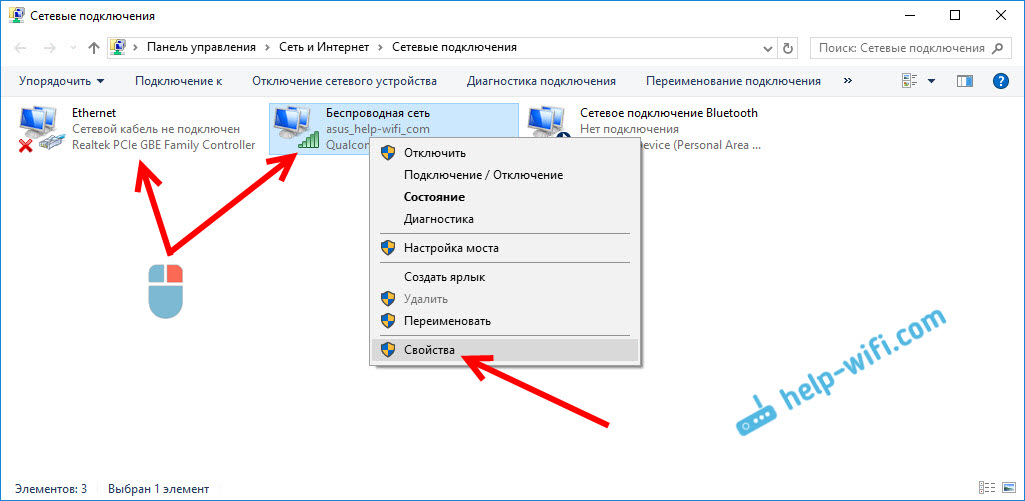
In v oknu "omenjene komponente uporablja ta povezava" glej, da ni dodatnih, omenjenih komponent. Pripombe so napisali o težavi, ko je bila na tem seznamu zabeležena protivirusna komponenta, zato je bila povezava z Windows 10 "omejena". Če imate tam kaj odveč, samo odstranite ček in kliknite V redu. Ponovno naloži računalnik. Če ni pomagalo, je priporočljivo, da vse vrnete nazaj. Imam takšno:
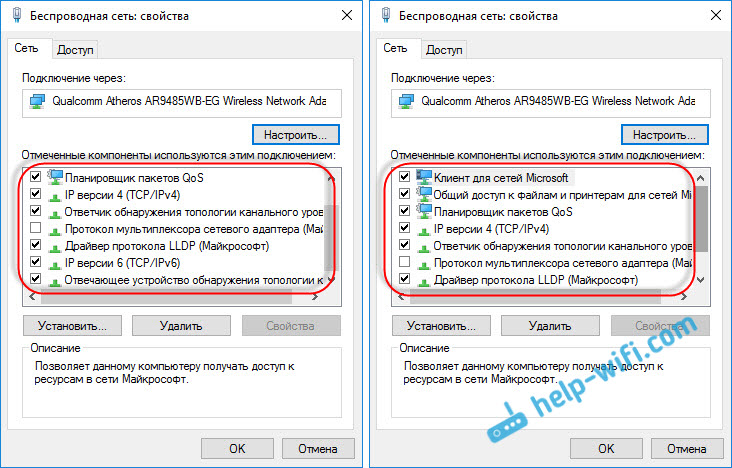
Če poznate druge rešitve za to težavo, lahko v komentarjih delite koristne informacije, to bo koristno mnogim. Ibid, vprašanja lahko pustite na temo članka, razumeli bomo skupaj.
Če je mogoče, bom dodal nove informacije o težavi.
- « Kako izvedeti in spremeniti naslov MAC v sistemu Windows 10
- Kako iti na nastavitve usmerjevalnika TP-Link? »

